Почему телефон перестал видеть сеть – настройки телефона
Попробуйте выставить правильные настройки сети, чтобы задать точку доступа самостоятельно. Следуйте алгоритму:
Зайдите в настройки телефона, открыв трей устройства и нажав на иконку шестеренки в правом верхнем углу.
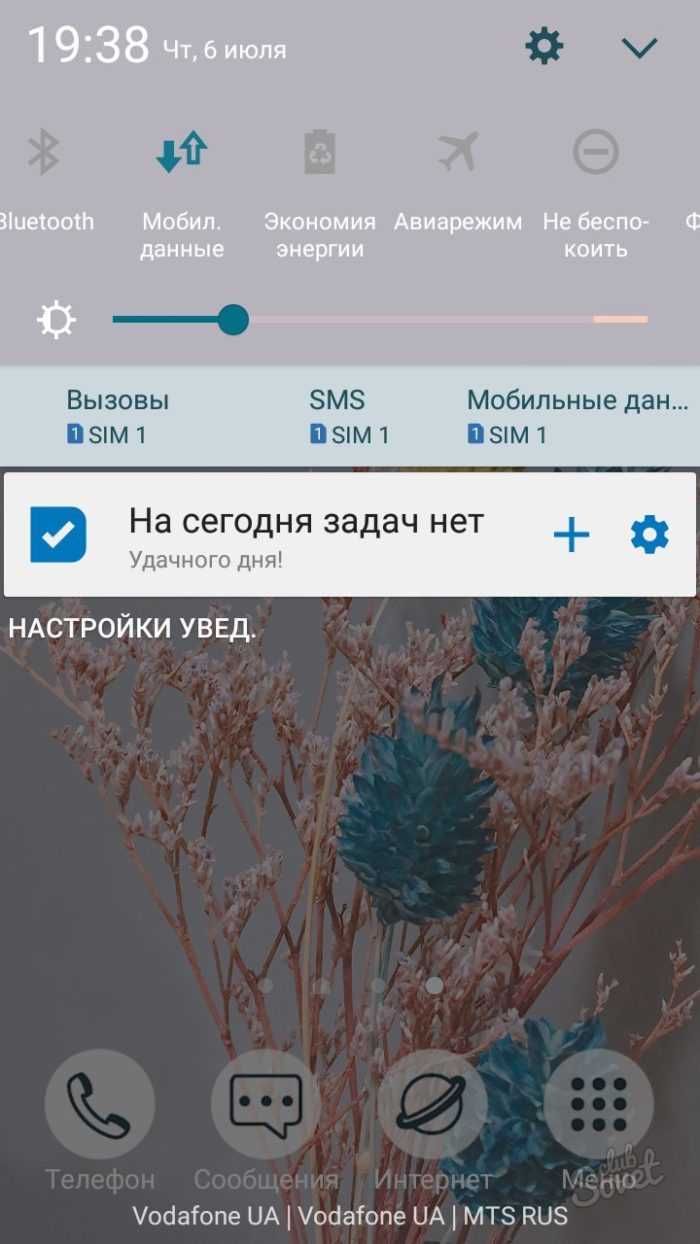
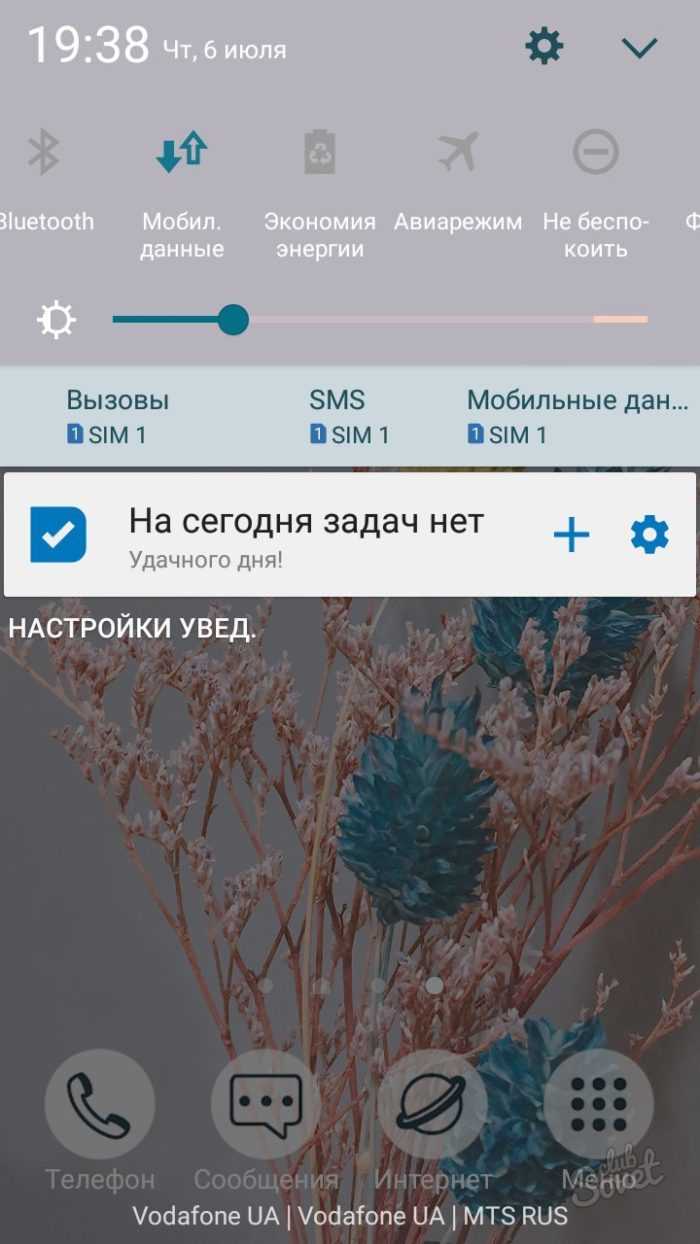
В настройках вам нужен пункт “Мобильные сети”, отыщите его и нажмите.
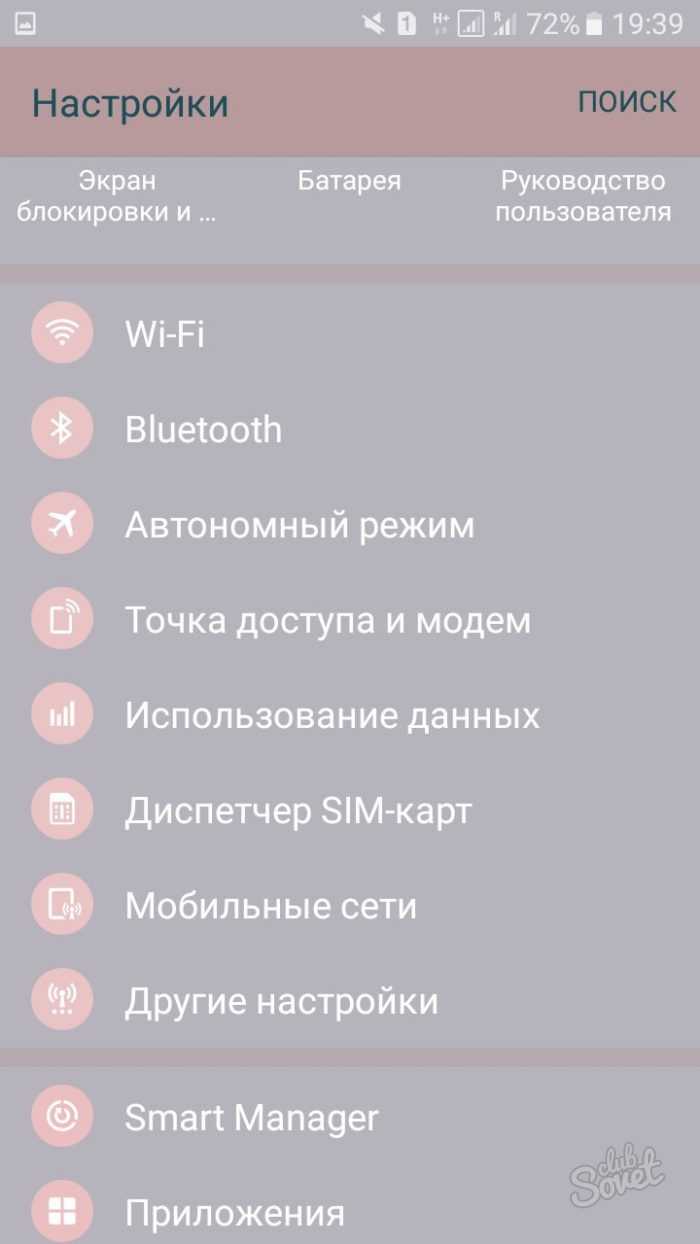
Если ваша сим никак не определена, но она точно вставлена в устройство, более того, телефон это видит, то имеет смысл войти в пункт “точки доступа”.
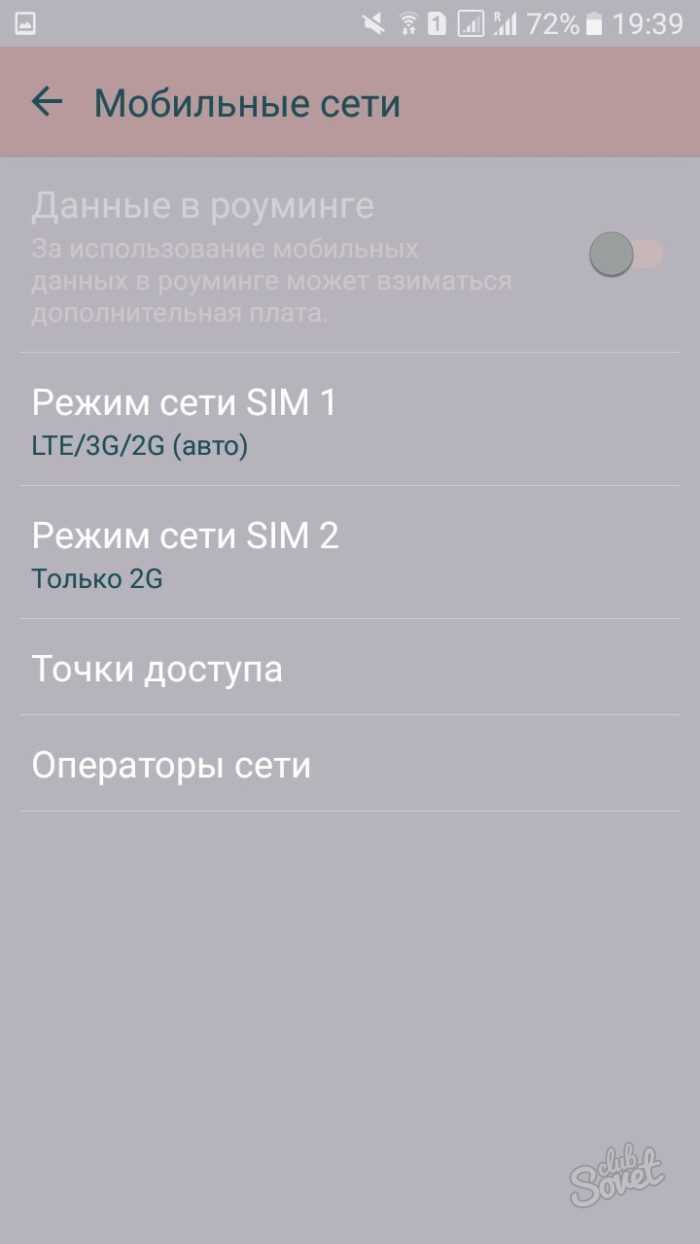
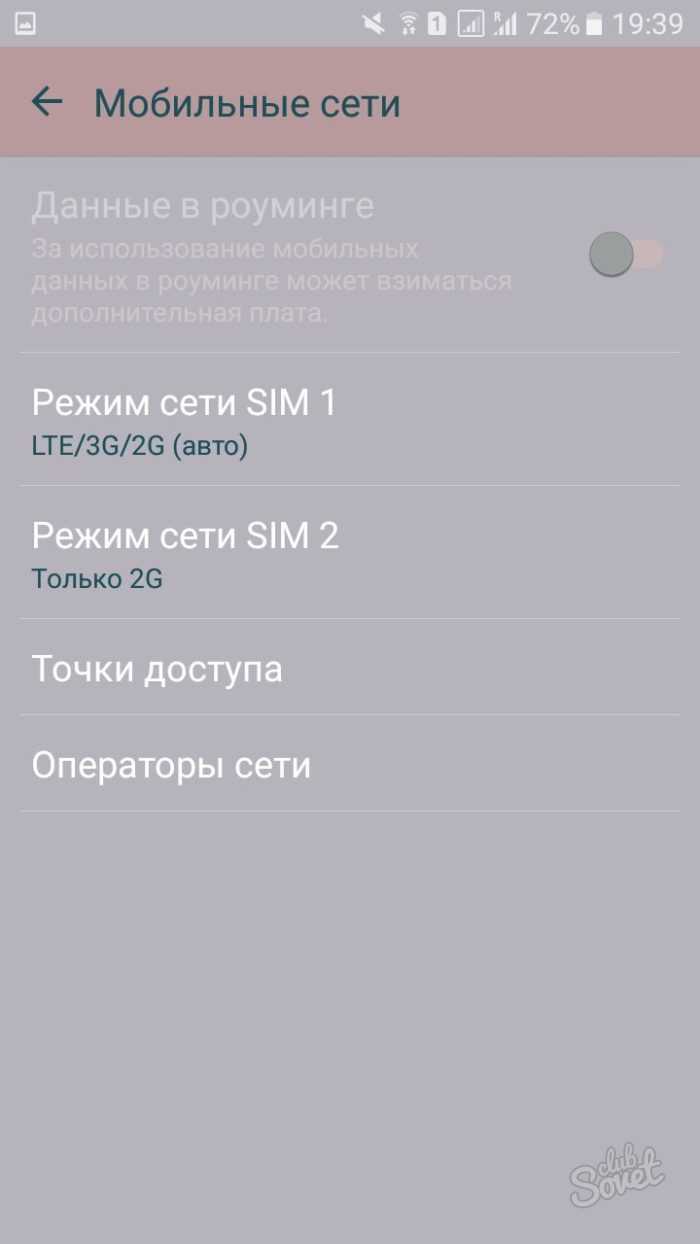
В самом верху вы увидите кнопку “Добавить”. По ней можно создать свои точки доступа, если они не пришли вам автоматически при включении сим карты.
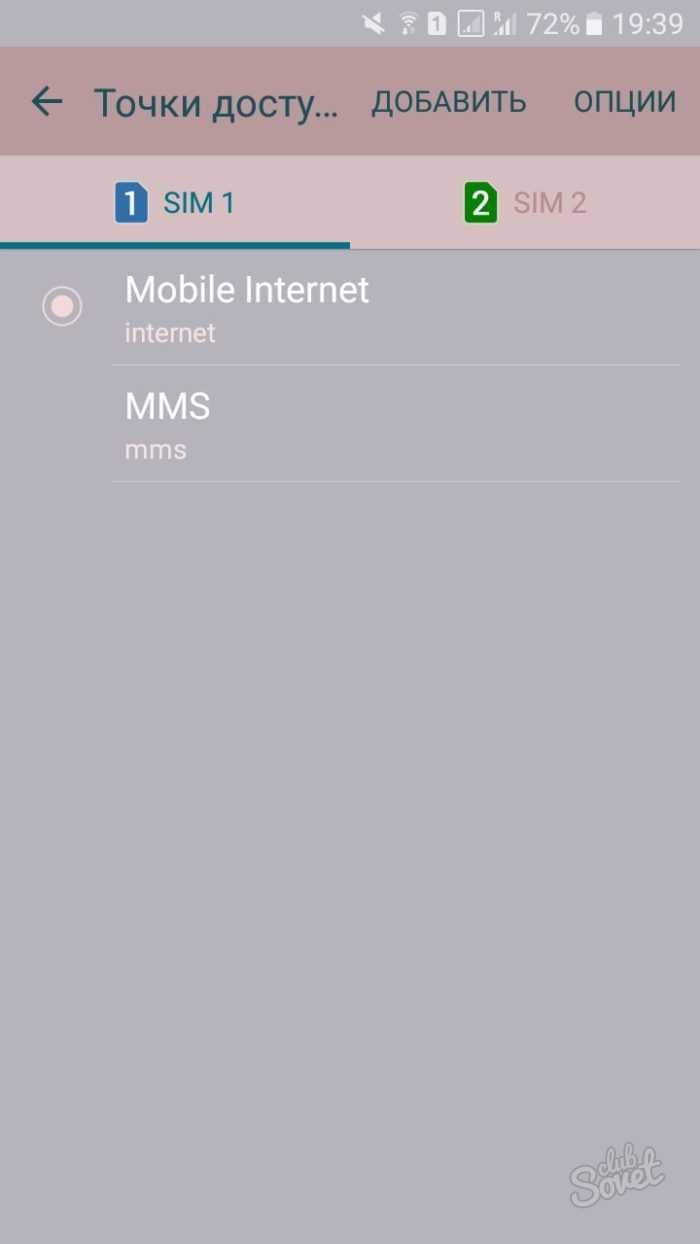
- Зайдите на сайт вашего мобильного оператора и отыщите параметры точки доступа сети для ручного ввода.
- Перенесите их в данный бланк.
Сохраните параметры и выйдете из данного окна.
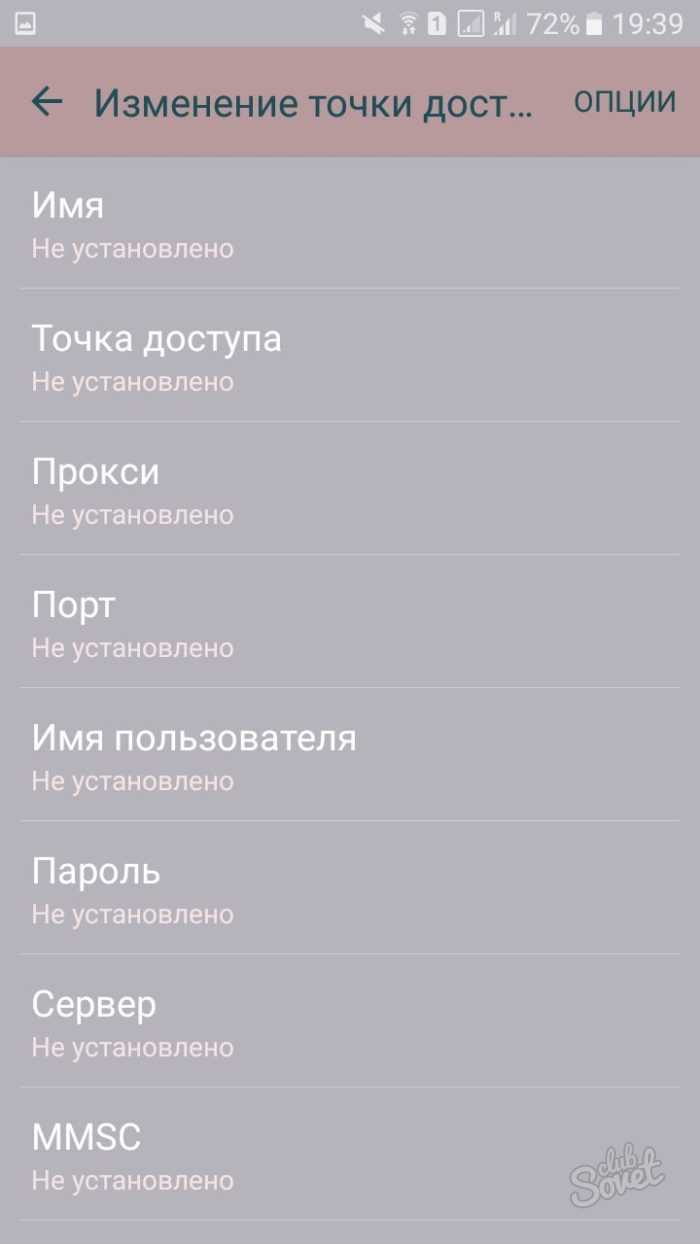
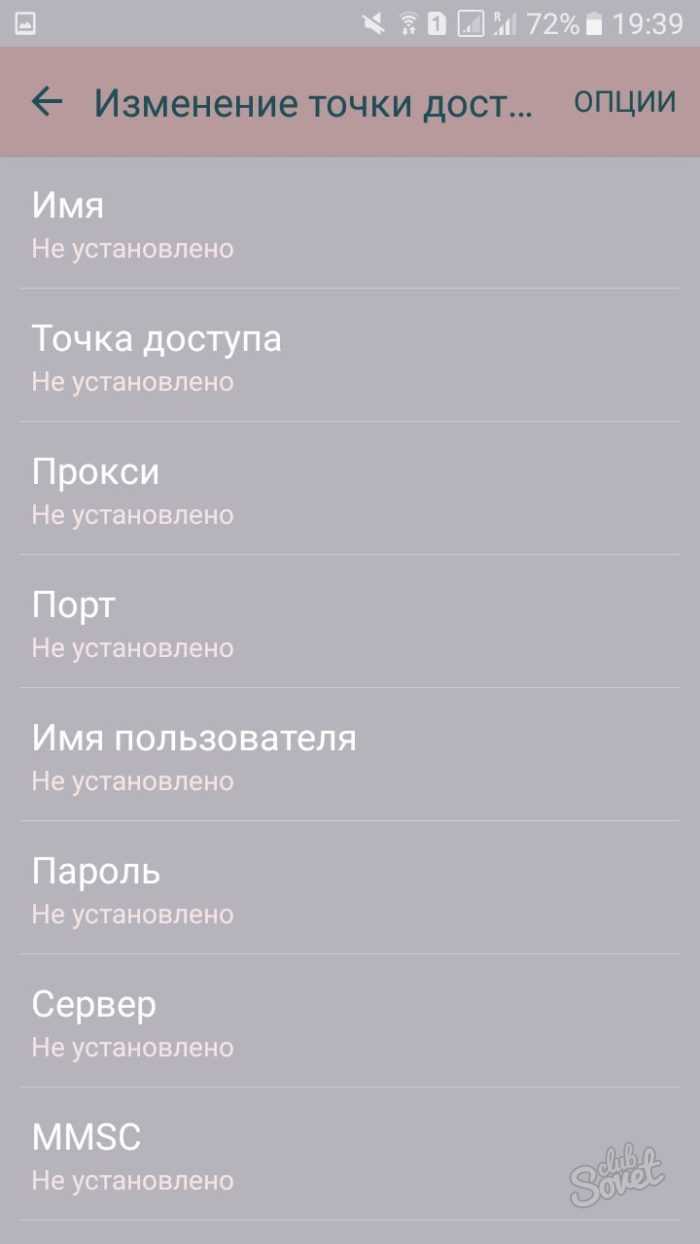
Теперь нажмите на “поиск сетей”, предварительно выбрав нужную сим карту, если в вашем устройстве их несколько.
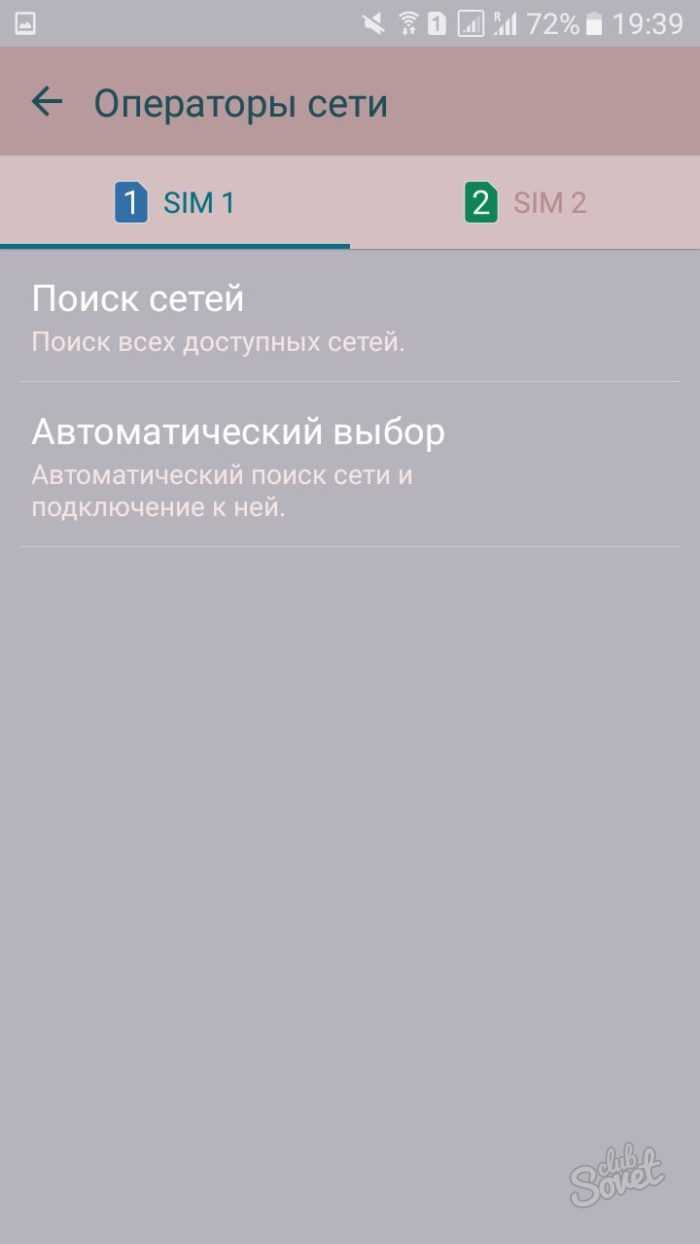
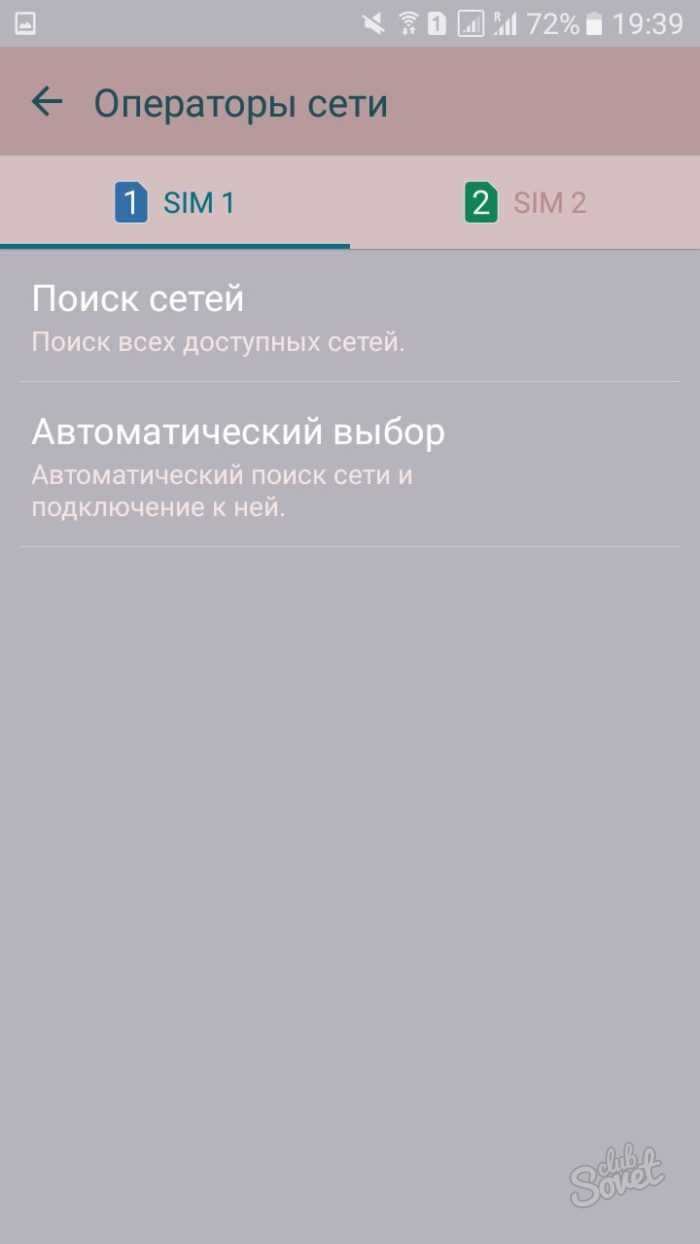
Посмотрите, стоит ли галочка на параметре “Данные в роуминге”. Переведите ее положение на включенное, а затем снова на выключенное. Выберите параметры мобильной передачи, если это необходимо.
Как вы могли заметить, основные причины отсутствия сети на телефоне таковы: технические неполадки в виде сломанной антенны, слота для сим карты или других частей устройства; неправильно заданные настройки сети и отсутствие порта; ошибка системы телефона, которые решаются сменой прошивки вручную.
Иногда вы можете решить их самостоятельно, но порой приходится обращаться в сервис и платить за смену комплектующих.
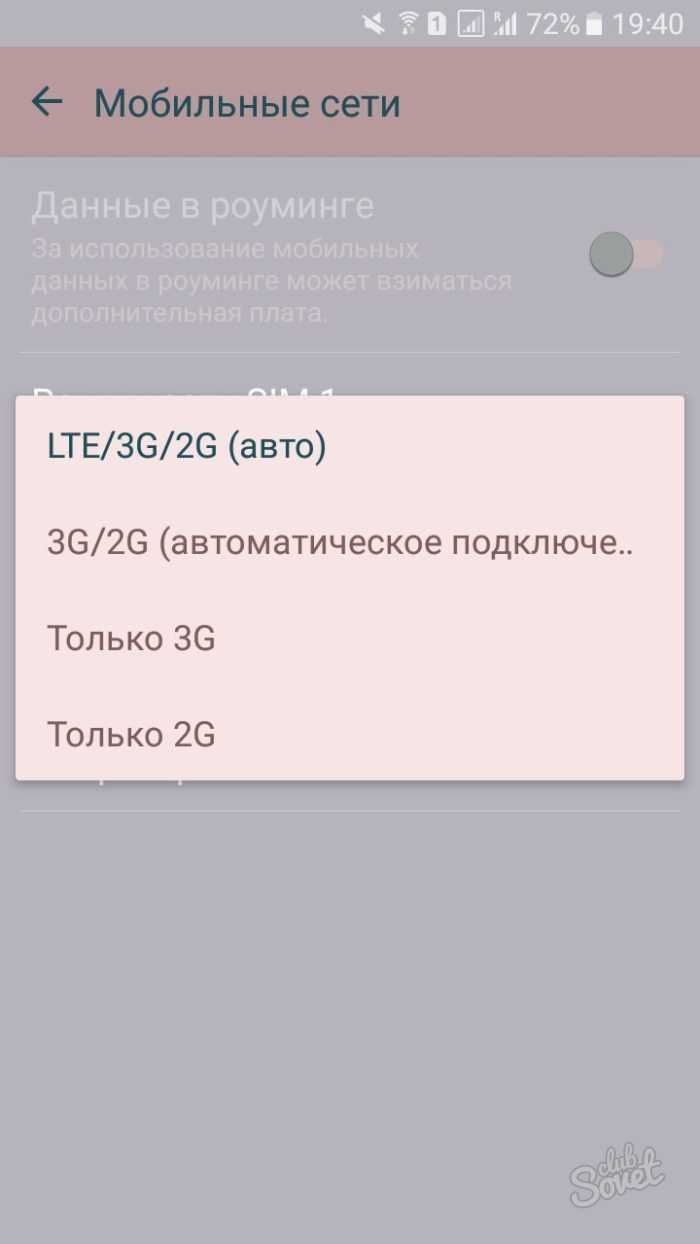
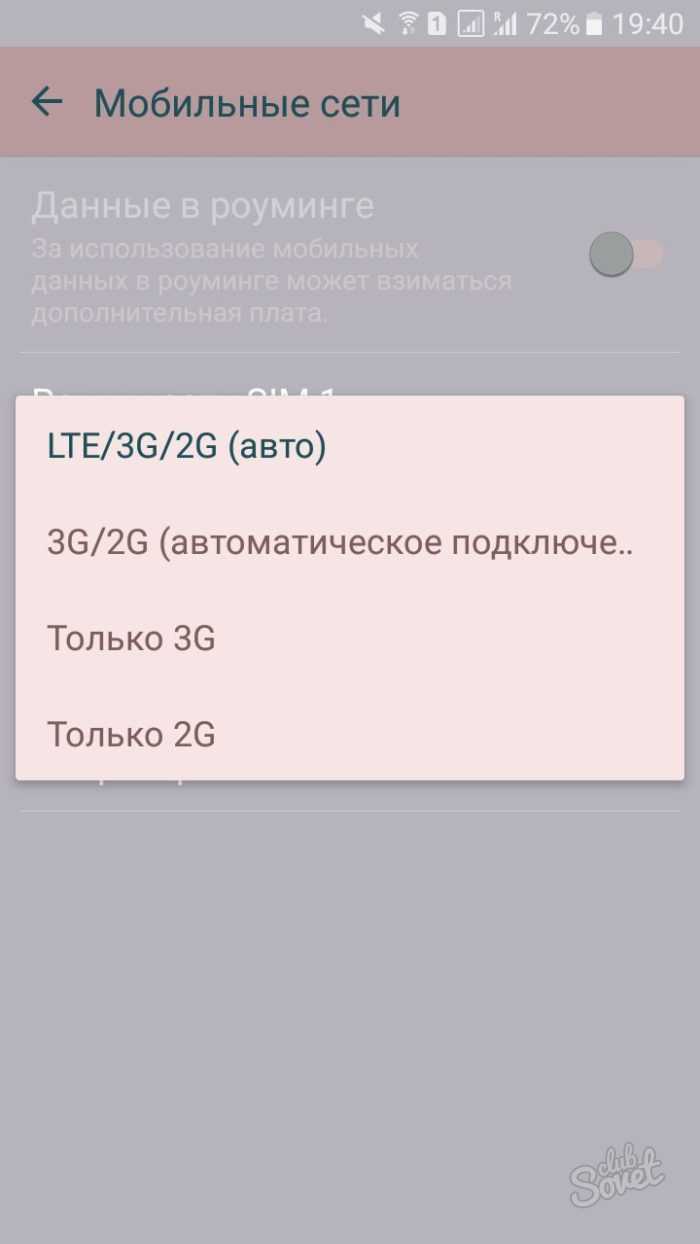
На днях один мой товарищ столкнулся с тем, что его новенький телефон Samsung Galaxy J5 теряет сеть через несколько часов бездействия. Например, полежав ночь на утро у аппарата нет сети. Помогает только перезагрузка и то ненадолго, край — до следующей ночи. Телефон был сдан в сервис на тестирование и, спустя пару недель, вернулся как полностью исправный. Я покопался в Интернете и наткнулся на один похожий случай, где Самсунг Галакси S7 теряет сеть примерно в таких же условиях. Благодаря ему решение проблемы найти всё же удалось! И сейчас я поделюсь им с Вами.
Как оказалось, во всём виноват стандарт LTE/4G. Вернее даже не столько он, сколько базовые станции оператора связи. В нашем случае это был Билайн. По какой-то причине, ведомой наверное только производителю, телефон Samsung Galaxy теряет сеть если активен режим 4G/LTE. Стоит только его выключить,оставив только 3G — проблема пропадает и сообщение «Нет сети» больше не появляется, всё работает как часы.
Телефоны из Поднебесной
А что же предлагают магазины в Поднебесной? Судить о приобретаемом телефоне можно только по картинке. Узнать точные характеристики не всегда получается, поэтому некоторые покупатели сталкиваются с такой проблемой, как телефон не поддерживает российский стандарт сотовой связи. В этом случае пользователь уже ничего не сможет сделать.
Если вы столкнулись с такой неприятностью, когда временами не находит сеть Samsung, тогда рекомендуем вам обратиться в специализированный сервисный центр. В нашей мастерской вам окажут все виды услуг по ремонту, а также техническому обслуживанию всех моделей сотовых аппаратов данной марки! Мы делаем восстановление оперативно, качественно, надежно! Для вас здесь созданы максимально удобные и выгодные условия!
Неприятные ситуации, когда Samsung перестал ловить и не ищет сеть, могут быть вызваны разными причинами.
- Наиболее вероятным вариантом, из-за которого телефон Samsung не ловит сеть, может быть выход из строя усилителя мощности передатчика. Как правило, подобного рода поломка появляется в результате механического или физического негативного воздействия (падения, удары, попадание влаги в середину механизма).
- Не реже встречаются ситуации, когда Самсунг теряет сеть, потому что есть поломка радио тракта. Сложность данного случая заключается в конструкции этой комплектующей. Поскольку она состоит из множества деталей, для точного выявления места неполадки, необходимо совершать сложную диагностику.
- В то же время, когда пропала сеть на Samsung, причина может скрываться в неисправности антенны. Эта деталь также чаще всего подвергается повреждению при падениях, ударах или попаданию жидкости.
Когда уже известно, почему нет сети на Samsung, актуальным становится вопрос, что делать. Ответ зависит от причины и может состоять в следующем:
- если у вас проблема связанна с неисправностью усилителя мощности передатчика, тогда необходимо будет его заменить;
- когда из строя вышел радио тракт, для возобновления нормального функционирования аппарата Самсунг необходимо сначала установить, какие именно комплектующие неисправны, и в зависимости от характера и степени сложности повреждения произвести либо восстановительные процедуры, либо замены отдельных деталей;
- поломка антенны также предусматривает ее замену;
- неполадки, когда Samsung не определяет и не работает сеть на телефоне, связанные с программным сбоем, в большинстве случаев решаются путем прошивки телефона и сбросом всех настроек.
В любом случае для точного выяснения необходимо производить диагностику, а она у нас абсолютно бесплатная!
Не ловит сеть! Сколько будет стоить сделать?
Здравствуйте, Милана. К сожалению, без диагностики не смогу вас сориентировать по стоимости.
Добрый вечер. У меня телефон не ловит сеть. Где бы я не была. На даче, в квартире и т.д. В одном месте ловит нормально,а в другом нет и пишет не зарегистрирован в сети.Я думала что дело в операторе с Мегафона ушла на теле2, а проблема как была так и осталась.
Доброго времени суток, Екатерина. Принесите его к нам на диагностику, после осмотра сможем сориентировать вас по стоимости ремонта.
Здравствуйте заранее спасибо После прошивки телефон не включился и мастера с программатором переустановили прошивку и телефон включился но не видит симку пишет» не зарегистрирован в сети » как вы думаете? Что делать?
Доброго времени суток, Руслан. Надо довести программный ремонт до конца.
Телефон не ловит сеть.
Здравствуйте, Галымжан. Приносите его на диагностику, будем разбираться.
Телефон не ищет сеть
Здравствуйте, Александр. Приносите на диагностику.
Стоимость ремонта
Здравствуйте, Артем. Ремонт от 1300, точную стоимость можно узнать после осмотра аппарата.
Обновлено: 08.07.2019
103583
Заводские настройки телефона
Как и в большинстве случаев устранения неполадок, последний шаг к исправлению вашего устройства часто включает в себя полный сброс заводских настроек вашего телефона. Хотя это и не увлекательный процесс, это также распространенный метод решения программных проблем с Galaxy S7.
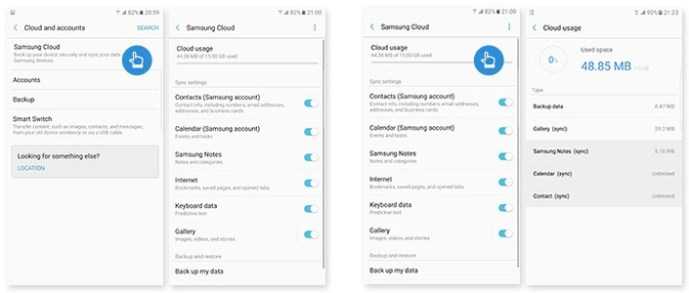
Однако перед полной перезагрузкой устройства вы должны создать резервную копию телефона в облаке, используя выбранную вами службу резервного копирования. Некоторые рекомендации: Samsung Cloud и Google Drive лучше всего работают с вашим устройством, но если вы заинтересованы в использовании чего-то вроде Verizon Cloud, это тоже будет работать. Вы также можете использовать приложения, такие как SMS Backup and Restore и Google Photos, для резервного копирования ваших SMS-сообщений, журнала вызовов и фотографий в облако. Вы также можете передавать важные файлы или информацию на SD-карту, установленную на вашем устройстве; Сброс настроек не удаляет ваши SD-карты, если вы не проверите определенные настройки.
После создания резервных копий файлов откройте меню настроек и выберите «Резервное копирование и сброс», которое находится в категории «Личные» в стандартном меню настроек и в разделе «Общее управление» на упрощенном макете. На этот раз выберите третью опцию сброса, «Сброс заводских данных». Откроется меню, в котором отображаются все учетные записи, в которые вы вошли в свой телефон, а также предупреждение о том, что все на вашем устройстве будет стерто. Как упоминалось выше, ваша SD-карта не будет сброшена, если вы не выберете опцию «Форматировать SD-карту» в нижней части вашего меню; хотите ли вы сделать это, зависит от вас, но это необязательно для этого процесса. Прежде чем выбрать «Сбросить телефон» в нижней части этого меню, убедитесь, что ваш телефон подключен или полностью заряжен. Сброс к заводским настройкам может потреблять большое количество энергии и может занимать до получаса, поэтому вы не хотите, чтобы ваш телефон умирал во время процесса.
Убедившись, что ваше устройство заряжается или заряжается, выберите «Сбросить телефон» в нижней части экрана и введите свой PIN-код или пароль для проверки безопасности. После этого ваш телефон начнет сбрасываться. Дайте устройству сесть и завершите процесс; не связывайтесь с вашим S7 в течение этого времени. После завершения сброса — что, опять же, может занять тридцать минут и более — вы загрузитесь на экран установки Android. Если после сброса настроек к заводским установкам соединение между телефоном и оператором связи восстановлено, в строке состояния в верхней части дисплея должно отображаться соединение для передачи данных.

Не работает на андроиде мобильный интернет или 3G через плохой APN
Давайте начнем с наиболее распространенной проблемы — APN. Для работы интернета в телефоне должен быть правильно настроен APN.
Для разных операторов (Yota, Мтс, Билайн, Теле2, Мегафон, Киевстар, Лайф), эти параметры совершенно различны.
Самый простой способ попросить сотрудника провайдера, чтобы настроил APN, только не каждый готов это выполнить.
Я не знаю, является ли это обязательным, но было бы хорошо для работника, если бы он помог клиенту.
Тем более, что это не является сложной операцией. Однако, если вам далеко к оператору, то можете ему позвонить или посмотреть настройки на его сайте.
После обновления в смартфоне или планшете андроид перестал работать интернет – как исправить
Самое первое что нужно всегда делать если пропал или перестал работать интернет в смартфоне, планшете или телефоне андроид, это выключить его и извлечь батарею на несколько минут.
Способ кажется наивный — можете верить мне или нет, но несколько раз он исправил у меня мобильный интернет.

Следующая причина, почему может не работать интернет — вирус, который блокирует вам доступ к сети, или вы самостоятельно установили некоторые вредоносные программы.
В этом случае сброс также поможет. Только перед этим обязательно проверьте сим карту в другом телефоне.
Вы также должны помнить, что мобильный интернет может не работать если смартфон упал на пол или им ударили об стенку – времена не разбиваемых «Nokia 3310» уже прошли и к современным телефонам нужно относится мягко и уважительно.
Исправить проблемы с сетью Galaxy S22 Ultra Android 13
Рекомендуется попробовать каждый из нижеперечисленных обходных путей, а затем посмотреть, какой из них приводит к успеху. Итак, имея это в виду, давайте начнем.
Программы для Windows, мобильные приложения, игры — ВСЁ БЕСПЛАТНО, в нашем закрытом телеграмм канале — Подписывайтесь:)
ИСПРАВЛЕНИЕ 1: переключение режима полета
Прежде всего, вам следует подумать об отключении, а затем повторном включении режима полета. Это обновит базовые настройки сети и вполне может решить проблему, с которой мы сейчас имеем дело. Так что попробуйте, выполнив перечисленные ниже шаги, и проверьте, устраняет ли это проблемы с сетью на вашем Galaxy S22 Ultra после обновления Android 13.
- Перейдите в «Настройки»> «Приложения»> «Включить режим полета».
- Затем нажмите OK в появившемся окне подтверждения.
- Подождите несколько секунд, а затем отключите режим полета.
- Вы также можете сделать это из панели уведомлений.
ИСПРАВЛЕНИЕ 2. Удаление служб оператора связи
Это системное приложение от Google, которое предустановлено на Android и отвечает за подключение услуг связи от многих операторов связи. В случае повреждения его данных мобильная сеть обязательно столкнется с последствиями. Поэтому вам следует рассмотреть возможность удаления последнего обновления и его понижения до более ранней стабильной сборки. Вот как это можно сделать:
- Перейдите в Play Store и найдите Carrier Services. .
- Затем нажмите «Удалить» > «Удалить» в диалоговом окне подтверждения.
- Проверьте, устраняет ли это проблемы с сетью на вашем Galaxy S22 Ultra.
ПРИМЕЧАНИЕ. Если приложение не установлено на вашем устройстве, сначала установите его и дайте ему обновить сетевые настройки на вашем устройстве. Затем перезагрузите устройство три раза и проверьте результаты.
ИСПРАВЛЕНИЕ 3. Отключение вызовов через WiFi
Некоторым пользователям удалось решить эту проблему, отключив функцию вызова WiFi на своих устройствах. Итак, перейдите в «Настройки»> «Подключения»> «Вызовы по Wi-Fi» и отключите переключатель рядом с «Вызовы по Wi-Fi». Проверьте, устраняет ли это проблемы с сетью на вашем Galaxy S22 Ultra.
ИСПРАВЛЕНИЕ 4: переключитесь на LTE/4G
Нельзя отрицать тот факт, что 5G еще предстоит пройти долгий путь, когда речь идет о стабильном сетевом соединении. Поэтому вместо этого вам следует переключиться на более стабильный 4G и проверить, работает ли он в вашу пользу. Вот как это можно сделать:
- Перейдите в «Настройки»> «Подключения»> «Мобильная сеть».
- Затем перейдите в режим сети и выберите 4G/3G/2G из списка.
- Проверьте, устраняет ли это проблемы с сетью на вашем Galaxy S22 Ultra.
ИСПРАВЛЕНИЕ 5: сброс сети
Если ни один из вышеупомянутых методов не увенчался успехом, то вашим последним действием должен быть сброс сетевых настроек устройства до их заводского состояния по умолчанию. Имейте в виду, что при этом будут удалены все сохраненные сети Wi-Fi и сопряженные устройства Bluetooth, а также удалены профили APN. Поэтому заранее синхронизируйте их со своей учетной записью и только после этого приступайте к следующим шагам:
- Перейдите в «Настройки»> «Общее управление»> «Сброс».
- Затем нажмите «Сбросить настройки сети» > «Сбросить настройки» > «Сбросить».
- После этого перезагрузите устройство и проверьте результаты.
73 thoughts on “Пропадает сеть Samsung Galaxy DUOS — всё просто! ”
Samsung Galaxy S4 один из самых надежных смартфонов, но не смотря на это случается так что телефон перестает видеть сеть, пишет нет сети
, или слабо ловит. Причин тому много, это могут быть механические повряждения, повреждения антенны или образования окисей на контактах. Рассмотрим потробнее варианты устранения неисправностей.
Ниже описаны наиболее распространенные проблемы с сетью на Samsung Galaxy S4:
Нет сети (не ловит сеть)
Пропадает сеть
Низкий уровень сигнала (слабая сеть)
Если у Вас возникли проблемы с сетью на Samsung Galaxy S4, то первое что нужно сделать, это воспользоваться кратким руководством по устранению неисправностей простыми методами. Итак, приступим.
Устранение неисправностей с сетью Samsung Galaxy S4:
Перезапустите телефон.
Извлеките и снова вставьте SIM-карту.
Проверьте с другой SIM-картой или наберите службу экстренной помощи 112.
Проверьте сетевой режим телефона зайдя в настройки. Некоторые операторы связи могут предоставить услугу только в одном из стандартов CDMA, 4G, 3G или 2G.
Устранение технических неисправностей с сетью Samsung Galaxy S4:
Откройте заднюю крышку Samsung Galaxy S4 и проверьте антенну, также проверьте разъем антенны и контакты антенны на наличие окисей (и контакты антенны на задней стороне крышки).
Если есть окиси, прочистите их и отогните контакты что бы было хорошее соприкосновение с антенной.
Затем проверьте прозвоном целостность дорожек между катушками и контактами антенны. Если есть обрыв проведите перемычку, так же проверьте и сами катушки, если они не исправны, то поменяйте их.
Проверьте разъем подключения внешней антенны и сам кабель на наличие непрерывности, если есть обрыв замените внешнюю антенну.
Если вы используете CDMA сеть, то малейшее повреждение кабеля антенны может ослабить сигнал сети.
Извлеките MMC карту, отсоедините LCD, шлейф и все что может повредиться во время пайки сетевых элементов, которые находится под MMC картой.
Затем аккуратно прогрейте микросхему усилителя мощности сигнала
(Power Amplifier IC), если это не помогло, то замените еt.
Если вышеуказанные методы не помогли решить проблемы с сетью на Samsung Galaxy S4, то попробуйте обновить прошивку на Android, в очень редких случаях обновление прошивки помгает решить проблему отсутствия сигнала сети.
Обновлено: 08.07.2019
103583
Самые распространение причины почему перестал работать интернет на андроиде
Самые распространенные причины, в то же время и самые простые, но, чтобы их исправить базовые знания настроек телефона, смартфона или планшета, все-таки потребуются. Вот 6 основных причин:
- Первая — если не работает мобильный интернет или 3G, вы просто можете находится вне зоны покрытия. Что делать? Перейти в место где сеть будет доступна.
- Вторая — нулевой или даже отрицательный баланс на вашем счете. Что делать? Пополнить сим карту.
- Третья — не подключена услуга «Передача данных». Что делать? Связаться с оператором, чтобы он подключил.
- Четвертая — неправильно настроена точка доступа. Что делать? Настройка точки доступа зависит от провайдера. Свяжитесь с ним для получения данных настройки.
- Пятая – отключен мобильный интернет. Что делать? Откройте «Настройки» и выберите «Беспроводные сети», «Ещё», или «Дополнительно» (зависит от версии андроид). Затем «Мобильная сеть» или «Мобильные сети». В этом разделе поставьте птичку напротив «Передача данных включена».
- Шестая — андроид автоматически не зарегистрировался в сети. Что делать? Перезагрузите устройство вручную
Причины проблем с сетью Galaxy S8
Так почему же, иногда Galaxy S8 не видит сеть, давайте рассмотрим все варианты:
- Как бы то ни было, сначала нужно перестраховаться и перезагрузить фаблет. Если быть точным, отключить его минут на 10, чтобы перерегистрация вашего оператора прошла успешно.
- В зависимости от местности, где вы находитесь, Galaxy S8 цепляется по разным сетям. Самым оптимальным вариантом для него является GSM-соединение, поэтому рекомендуем пройти в настройки, и в сетях указать его в приоритетном порядке.
- Если Galaxy S8 плохо ловит сеть в автоматическом режиме, нужно попробовать сделать это в ручном. В разделе операторы сетей, активизируйте режим поиск сетей. Если все пройдет гладко и ваш оператор определится, связь будет установлена.
- Одной, не безосновательной гипотезой, часто выступает подгонка сим-карты под нужные размеры ножницами, в домашних условиях. Разрезание путей микросхем не лучшее решение, однако, оно активно практикуется. Именно оно в ряде случаев, служит причиной того, что Galaxy S8 теряет связь, в самый не подходящий момент. Поэтому советуем сразу приобретать, соответствующий наноформат карты связи.
- Как вариант, можно попробовать заменить сим-карту на другую. Вдруг вы победитель по жизни, и вам досталась симка с дефектами.
- Можно конечно до заводских, и снять все подозрения со стороны программного сбоя. Однако это приведет к удалению всех данных пользователя, зато после этого мы уже будем четко знать, что дело либо в сим-карте, либо в начинке фаблета.
А если брать в расчет, то что с симкой мы уже все вопросы решили, и купили кучу карт связи. Все подозрения падают на внутренние железяки, в частности массу смартфона, которая отвечает за хороший сигнал связи.
Каким будет лучшее решение в такой ситуации, разумеется посещение сервисного центра компании Samsung. Для дальнейшей диагностики вашего устройства, но мы до последнего верим в ваши пользовательские способности. И то, что наши рекомендации, помогут вам навсегда забыть про проблемы с сетью, и то, что Galaxy S8 теряет сеть.
На днях один мой товарищ столкнулся с тем, что его новенький телефон Samsung Galaxy J5 теряет сеть через несколько часов бездействия. Например, полежав ночь на утро у аппарата нет сети. Помогает только перезагрузка и то ненадолго, край — до следующей ночи. Телефон был сдан в сервис на тестирование и, спустя пару недель, вернулся как полностью исправный. Я покопался в Интернете и наткнулся на один похожий случай, где Самсунг Галакси S7 теряет сеть примерно в таких же условиях. Благодаря ему решение проблемы найти всё же удалось! И сейчас я поделюсь им с Вами.
Как оказалось, во всём виноват стандарт LTE/4G. Вернее даже не столько он, сколько базовые станции оператора связи. В нашем случае это был Билайн. По какой-то причине, ведомой наверное только производителю, телефон Samsung Galaxy теряет сеть если активен режим 4G/LTE. Стоит только его выключить,оставив только 3G — проблема пропадает и сообщение «Нет сети» больше не появляется, всё работает как часы.
Сброс настроек вашей сети
После того, как вы попробовали вышеуказанные опции, пришло время начать сброс и очистку настроек и функций вашего устройства. Первый сброс очень прост: откройте меню настроек и найдите опцию «Резервное копирование и сброс» в нижней части списка настроек. Если вы просматриваете свои настройки в упрощенном режиме, вы найдете эту опцию, выбрав «Общее управление», а затем «Сброс». В этом меню вы найдете три варианта сброса: «Сброс настроек», «Сброс настроек сети»., »И« Factory Data Reset ». Вы, наверное, уже догадались, но мы будем использовать второй вариант:« Reset Network Settings ». Это вернет ваши WiFi, Bluetooth и мобильные соединения для передачи данных обратно к их настройкам по умолчанию с поддержкой оператора. Если настройки вашей сети были изменены, либо по ошибке пользователя, либо из-за мошеннического приложения, эта опция восстановит сетевые возможности вашего телефона
Обратите внимание, что настройки и устройства WiFi и Bluetooth будут утеряны, поэтому вам придется заново вводить пароли и восстанавливать устройства обратно в телефон после завершения сброса
После завершения сброса проверьте, восстановило ли ваше устройство соединение с вашей мобильной сетью. Если нет, продолжите наш список перезагрузок ниже.
Ошибка «Не зарегистрирован в сети» на Samsung Galaxy: почему появляется и как исправить
Обычно такое оповещение возникает в момент, когда вы пытаетесь позвонить кому-либо или отправить сообщение. Её причина довольно проста — в тот момент, когда необходимо использовать сеть, оператор связи не может получить IMEI номер вашего устройства (т. е. уникальный 15-значный номер, который по умолчанию «вшит» в каждый GSM-телефон). На устройствах любой серии проблема решается несколькими способами.
Активация и деактивация режима «Самолёт»
Как известно, при активации режима «Самолёт» телефон перестаёт искать сеть и временно отключается от оператора. В данном случае нам это и нужно. Деактивация режима заставит устройство вновь искать оператора, чем и решит возникшую проблему.
-
Для начала зайдите в меню «Настройки» телефона.
-
Затем найдите здесь пункт «Другие сети» и зайдите в него.
-
Первым же в открывшемся списке должен быть раздел «Автономный режим». Он нам и нужен.
-
Ставим галочку, подтверждаем информацию во всплывшем окошке.
- Ждём пару минут и вновь нажимаем на пункт «Автономный режим», чем убираем галочку и отключаем его. После этого ошибка должна исчезнуть.
Переустановка SIM-карты
Ещё один простой способ заключается в том, что нужно заново переустановить SIM-карту. Это метод чуть более радикален, нежели предыдущий, однако и вероятность его срабатывания гораздо выше. Всё, что нужно сделать, — это в зависимости от модели либо снять заднюю панель телефона, либо вытащить специальный слот для nano-sim из его боковой грани. Затем достать SIM-карту, подождать пару минут, вставить «симку» обратно и закрыть телефон крышкой (или поместить слот на его место). После этого включите смартфон и проверьте, появляется ли ошибка. Быть её уже не должно.
Установка SIM-карты в другое устройство
Вполне вероятно, то проблема заключается в самой СИМ-карте. Для того чтобы проверить её работу, вытащите «симку» из устройства и вставьте в другой телефон. Если ошибка «Не зарегистрирован в сети» продолжает появляться, обратитесь к оператору сети с просьбой заменить карту с сохранением номера.
Обновление программного обеспечения
Бывает так, что ошибка возникает из-за неполадок в старом программном обеспечении. В этом случае необходимо обновить ПО вашего устройства до самой свежей версии.
- Для начала пополните уровень батареи до 70-80% и подключите смартфон к сети Wi-Fi.
- Затем зайдите в меню «Настройки».
-
Здесь найдите пункт «Обновление ПО» и зайдите в него. Если этого пункта нет, найдите раздел «Об устройстве» и откройте его. Здесь уже точно должен появиться раздел «Обновление ПО».
-
После этого найдите строку «Обновить». В зависимости от модели телефона строка может называться «Загрузка файлов обновления вручную». Нажимаем на неё.
-
При этом запускается процесс проверки обновлений, которые на данный момент доступны вашему устройству. Если новое программное обеспечение в доступе есть, Samsung предложит его установить.
-
Вам остаётся только принять предложение и действовать в соответствии с появляющимися указаниями.
Если проводить апдейт ПО не требуется, на экране будет высвечиваться фраза «Последние обновления установлены».
В том случае если появилось сообщение «Устройство изменено», обратитесь в сервисный центр. Обычно это свидетельствует о том, что гаджет рутировали или меняли прошивку на пользовательскую. Устранить возникающую проблему без вмешательства специалиста, к сожалению, не удастся.
Помните о том, что во время установки нового ПО выключать смартфон нельзя. Это действие не только прервёт процесс, но даже может сломать ваш телефон.
Будьте внимательны и не прерывайте процесс установки свежего ПО — это крайне важно для работы системы
Если ошибка «Не зарегистрирован в сети» появляется даже после обновления программного обеспечения, обратитесь в сервисный центр.
Установка SIM-карты другого оператора
Случается и так, что на определённой территории доступен только один оператор и его сеть. В этом случае использовать родную сеть СИМ-карты, которая установлена в телефоне, нельзя. Придётся приобретать «симку» нового оператора.
Прямая связь с оператором
Если ни один из вышеперечисленных способов не сработал, по телефону горячей линии свяжитесь с оператором, укажите на возникающую проблемы и способы, которыми вы пытались её решить. В этом случае специалист должен выдать новые настройки APN (т. е. настройки мобильной точки доступа, через которую и происходит передача данных).
Видео: восстановление IMEI адреса через компьютер
https://youtube.com/watch?v=90RHO8uBInA
В целом, ошибка «Не зарегистрирован в сети» не такая уж сложная. Главное — чётко следовать инструкциям или вовремя обратиться к специалистам.



![Galaxy s22 ultra android 13 проблемы с сетью [fixed] - vgev](http://nephros-crimea.ru/wp-content/uploads/f/2/a/f2ae9b041738f9c967771b4a1a407540.jpeg)

























